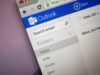Come recuperare password Outlook
Non hai mai avuto un’ottima memoria, questo è un dato di fatto. Pur essendo consapevole della cosa, continui però a non prendere nota delle password che usi per accedere ai tuoi account e ti ritrovi spesso a dover “spremere le meningi” per ricordare la chiave d’accesso di social network, siti Internet e account di posta elettronica.
Proprio a tal proposito, se adesso ti ritrovi qui a leggere questa guida è perché vorresti capire come recuperare password Outlook, visto e considerato che stai riscontrando delle difficoltà di accesso riguardo il servizio di Web Mail di Microsoft, oppure con uno degli account che hai configurato con una delle vecchie versioni del celebre client di posta elettronica per computer incluso in Microsoft Office.
Come dici? La situazione è precisamente questa? Allora sappi che puoi contare su di me. Nelle seguenti righe, infatti, andrò a illustrarti tutto ciò che è possibile fare per recuperare le password da Outlook.com e Microsoft Outlook. Ti anticipo già che ci sono buone probabilità di successo. Però cerca di “cambiare registro” e di iniziare ad appuntarti seriamente le credenziali d’accesso ai vari account che hai! Fatta anche questa doverosa raccomandazione, non mi resta che augurarti una buona lettura e farti un grosso in bocca al lupo per tutto!
Indice
Come recuperare password Outlook dimenticata
Se sei interessato a capire come recuperare password Outlook dimenticata, le indicazioni alle quali devi attenerti sono quelle riportate di seguito. L’operazione è fattibile sia da computer che da smartphone e tablet. In tutti i casi, non preoccuparti, non dovrai fare nulla di eccessivamente complesso o che comunque sia fuori dalla tua portata.
Da computer
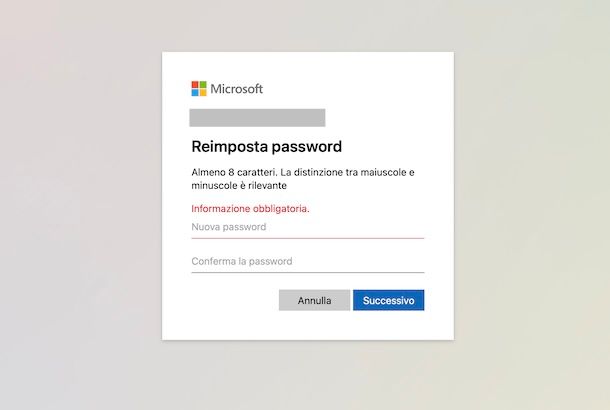
Se sei interessato a recuperare password Outlook andando ad agire da computer, sia da PC che da Mac, il primo passo che devi compiere è avviare il browser che generalmente utilizzi per navigare in Rete (es. Chrome) e collegarti alla home page di Outlook, dopodiché premi sul pulsante Accedi, digita l’indirizzo email per il quale desideri effettuare il login e recuperare la password o il numero di telefono ad esso associato nel campo di testo dedicato e fai clic sul tasto Successivo.
Invece, se preferisci usare la nuova applicazione Outlook per Windows 10 e successi (es. Windows 11) e macOS e attualmente sei disconnesso dal tuo account Outlook, avvia quest’ultima sul tuo computer e, nella schermata principale che visualizzi, digita il tuo indirizzo email nel campo di testo dedicato e premi sul tasto Continua.
Adesso, a prescindere dal fatto che tu stia agendo dal browser o dall’applicazione, nella nuova schermata proposta, digita l’indirizzo email per il quale desideri effettuare il login e recuperare la password o il numero di telefono ad esso associato nel campo di testo dedicato, dopodiché fai clic sul tasto Successivo.
Fatto ciò, clicca sulla voce Password dimenticata? collocata in basso nella schermata Immettere la password che ti viene proposta.
Nella nuova schermata Dobbiamo verificare la tua identità ora visibile, specifica come preferisci ricevere il codice di sicurezza per verificare la tua identità, premi sul tasto Ottieni codice, digita il codice ottenuto nel campo di testo preposto e premi sul pulsante Successivo. Per esempio, puoi indicare di voler ricevere il codice di sicurezza tramite email, all’indirizzo di posta elettronica alternativo da te specificato all’atto della creazione dell’account Outlook, al fine di recuperare password Outlook senza numero di telefono.
Adesso, tramite la nuova schermata Reimposta password apertasi, imposta la tua nuova password digitandola nel campo Nuova password e confermarla inserendola nel campo Conferma la password, dunque concludi l’operazione per recuperare password Outlook Web app premendo sui tasti Successivo e Accedi.
Ti faccio notare che tramite il numero di telefono, in caso di password dimenticata, non dovrai necessariamente impostarne una nuova, in quanto ti sarà sufficiente digitare il codice che ti è stato fornito da Microsoft tramite email ed effettuare direttamente il login.
Tieni altresì presente che se non hai modo di ricevere il codice di sicurezza per verificare la tua identità con uno dei sistemi indicati da Microsoft, puoi selezionare l’opzione Non ho alcuna di queste info nella schermata Dobbiamo verificare la tua identità di cui sopra e compilare il modulo per il recupero dell’account che ti viene proposto con i dati richiesti.
Più precisamente, devi indicare il tuo indirizzo email o il numero di telefono associato all’account, digitare un indirizzo email di contatto alternativo, immettere i caratteri visualizzati sullo schermo, inserire poi il codice inviato da Microsoft per autorizzare l’operazione e premere sul tasto Successivo, dopodiché ti verrà chiesto di fornire ulteriori informazioni relative alla tua persona, alle password precedenti ecc. Al completamento di tutte le verifiche, se non sono sorti problemi, potrai procedere andando a recuperare password email Outlook mediante le indicazioni apposite.
Sappi tuttavia che se sul tuo account Outlook avevi attivato la verifica in due passaggi, non potrai effettuare il rese della password usando il modulo per il recupero dell’account di cui sopra.
Da smartphone e tablet
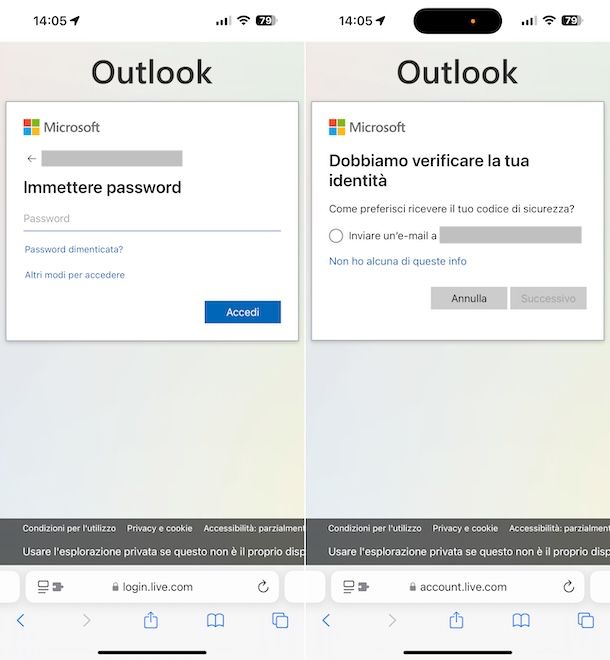
Se, invece, non hai il computer a portata di mano o comunque preferisci andare a recuperare password account Outlook intervenendo da smartphone e tablet, vale a dire da Android, iPhone o iPad, la prima mossa che devi compiere è aprire il browser che solitamente utilizzi per navigare online e collegarti alla home page di Outlook, dopodiché premi sul pulsante Accedi, inserisci l’indirizzo email per il quale desideri effettuare il login e recuperare la password o il numero di telefono ad esso associato nel campo di testo dedicato e fai tap sul tasto Successivo.
Se preferisci recuperare password Outlook iPhone o da qualsiasi altro device mobile tu possegga andando a rivolgerti all’app Outlook per Android (anche su store alternativi) e iOS/iPadOS e attualmente sei disconnesso dal tuo account, invece, avvia quest’ultima e, quando visibile la schermata principale della stessa, premi sul tasto Aggiungi account, digita l’indirizzo email di riferimento nel campo apposito e premi sul bottone Aggiungi account.
A questo punto, a prescindere dal fatto che tu stia agendo dal browser o dall’app, sfiora la dicitura Password dimenticata? collocata in basso nella schermata Immettere la password che ti viene proposta.
Nella nuova schermata Dobbiamo verificare la tua identità adesso visibile, specifica come intendi ricevere il codice di sicurezza per verificare la tua identità, premi sul tasto Ottieni codice, digita il codice ottenuto nel campo di testo preposto e fai tap sul tasto Successivo.
Nella schermata Reimposta password che segue, imposta la nuova password da adoperare digitandola nei campi Nuova password e Conferma la password e concludi l’operazione per recuperare password Outlook Web app premendo sui tasti Successivo e Accedi.
Tieni presente che su mobile l’uso della password non è sempre richiesto. Ad esempio, se accedi utilizzando l’indirizzo email dovrai utilizzare il codice monouso che il Team degli account di Microsoft ti invierà sullo stesso.
Inoltre, tramite il numero di telefono, non dovrai necessariamente recuperare una password di Outlook andandola a reimpostare, poiché ti sarà sufficiente digitare il codice che ti è stato fornito da Microsoft tramite email ed effettuare direttamente l’accesso.
Un’altra cosa importante da sottolineare è che se non ti è possibile ricevere il codice di sicurezza per verificare la tua identità con uno dei sistemi indicati da Microsoft, puoi scegliere l’opzione Non ho alcuna di queste info nella schermata Dobbiamo verificare la tua identità di cui sopra e compilare il modulo per il recupero dell’account che ti viene proposto con i dati richiesti, a patto di non aver abilitato la verifica in due passaggi sul tuo account.
Come recuperare password di Outlook 2016
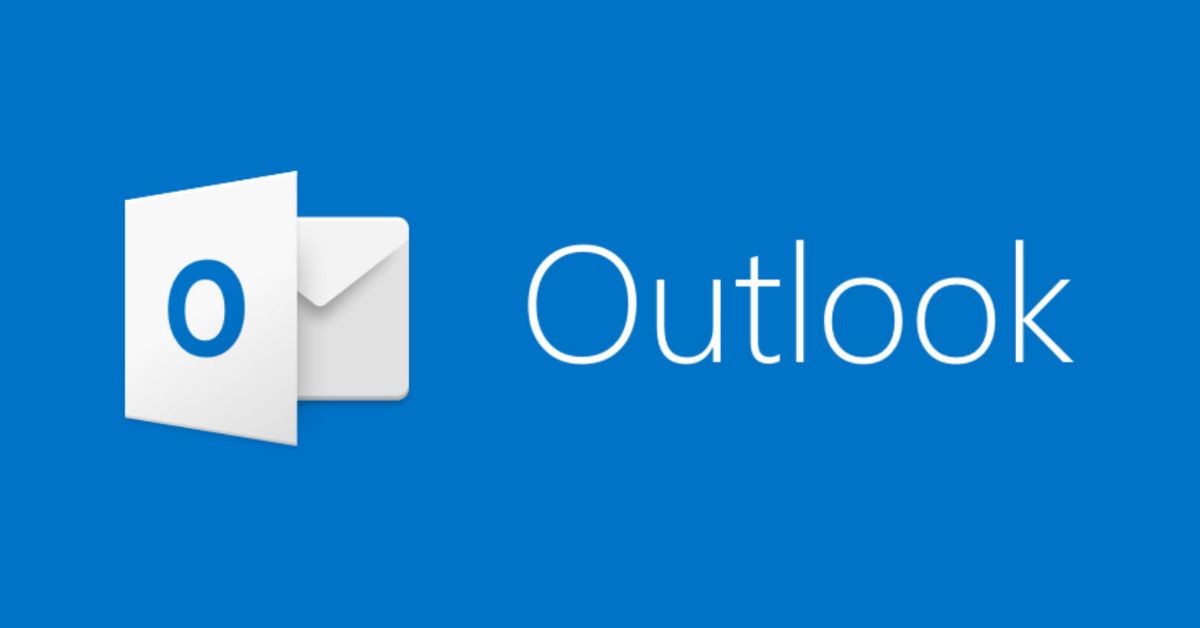
Sei giunto su questa guida per sapere come recuperare password di Outlook 2016, o magari per recuperare password Outlook 2007 o comunque su una vecchia versione del clienti di posta elettronica di casa Microsoft? Nessun problema, puoi riuscirci mediante alcune soluzioni alternative.
In primo luogo, puoi avvalerti di Mail PassView, un software gratuito e no-install per soli sistemi operativi Windows, il quale permette di trovare facilmente le password impostate in Outlook, Outlook Express, Windows Live Mail e altri client di posta.
Per poterti avvalere di Mail PassView, recati sulla relativa pagina di download e fai clic sulla voce Download Mail PassView in zip file (mailpv.zip) che trovi in basso.
A download completato, estrai l’archivio ZIP che hai ottenuto in una posizione a piacere, apri il file mailpv.exe contenuto al suo interno e clicca sul bottone Sì presente nella finestra del controllo account utente che vedi comparire sul desktop.
Quando visibile la finestra principale del programma sullo schermo, vedrai comparire una lista con i nomi dei vari client di posta che risultano installati sul PC in uso in corrispondenza della colonna Application, il nome utente di riferimento in corrispondenza delle colonne Name e l’indirizzo di posta elettronica e la relativa chiave di accesso in corrispondenza delle colonne User e Password e grazie ai dati forniti potrai recuperare password da Outlook.
Purtroppo, però, il software che ti ho segnalato non consente di recuperare password Outlook 2019 e di recuperare password Outlook 365. Inoltre, non è compatibile con macOS e a seconda delle misure di sicurezza impostate, potrebbe non essere efficace per recuperare password outlook aziendale. In questi casi, dunque, potresti provare a vedere se i dati di tuo interesse sono salvati nel password manager eventualmente adoperato sul tuo computer, come ti ho spiegato nel mio tutorial sul tema.
Ad ogni modo, nel caso in cui riscontrassi errori di accesso alla posta elettronica, tieni conto che questi potrebbero essere dovuti non solo a una password errata, ma anche a un’erronea configurazione dei parametri del protocollo IMAP (da preferire rispetto all’ormai obsoleto protocollo POP3) degli account utilizzati all’interno del client. Per maggiori informazioni, potresti trovare utile consultare la mia guida dedicata specificamente alla configurazione di Outlook e quella dedicata all’attivazione del protocollo IMAP.

Autore
Salvatore Aranzulla
Salvatore Aranzulla è il blogger e divulgatore informatico più letto in Italia. Noto per aver scoperto delle vulnerabilità nei siti di Google e Microsoft. Collabora con riviste di informatica e cura la rubrica tecnologica del quotidiano Il Messaggero. È il fondatore di Aranzulla.it, uno dei trenta siti più visitati d'Italia, nel quale risponde con semplicità a migliaia di dubbi di tipo informatico. Ha pubblicato per Mondadori e Mondadori Informatica.